最終更新日 2025-04-04
HmCustomRenderBrowser の使い方 (上書き保存をした時だけ更新)
保存をした時だけ、個別ブラウザ枠を更新し、編集エリアの内容の変更に追従はしない、といった場合の例となります。
HmCustomRenderServer.mac のファイルだけを変更して、test.mac としてみましょう。
まず、「一式をすべてコピー」して、別のディレクトリにコピペしてみましょう。
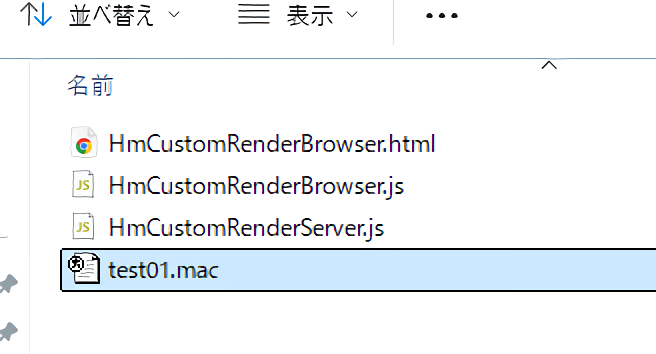
「HmCustomRenderServer.mac」だけ名前を変更します。
他はそのままです。
test.macを編集
test.mac を以下のように編集してみましょう。
watchsave: 1 を付け足す形です。
HmCustomRenderBrowser.htmlを編集
秀丸のテキスト内容の変化にいちいち追従しないため、HmCustomRenderBrowser.setTimeout を使います。
HmCustomRenderBrowser.clearTimeout
HmCustomRenderBrowser.setTimeout は、ブラウザ標準のwindow.setTimeoutと同じように
HmCustomRenderBrowser.clearTimeout(timeHandle)
もしくは、ブラウザ標準の
window.clearTimeout(timeHandle)
どちらでもtimeHandleをクリアできます。
test.txtを用意
適当に「かきくけこ」などと書かれたテキストを用意
test.macを実行
実行時の流れを説明すると、以下のようなこととなります。
watchsave → 上書き保存時にブラウザ枠リロード
watchsave によって、「保存した時」に「個別ブラウザ枠」が更新される。
リロード → DOMContentLoaded が実行
個別ブラウザの更新によって、HTML側は「リロード」された形となるため、
ブラウザ枠の内容は一度クリアされ、
htmlが読み直され、DOMContentLoaded が再度実行される。
HmCustomRenderBrowser.setTimeout により、1回だけ実行
HmCustomRenderBrowser.setInterval ではなく、
HmCustomRenderBrowser.setTimeout を利用することで、
最初の1回だけonReceiveObjectが実行されます。